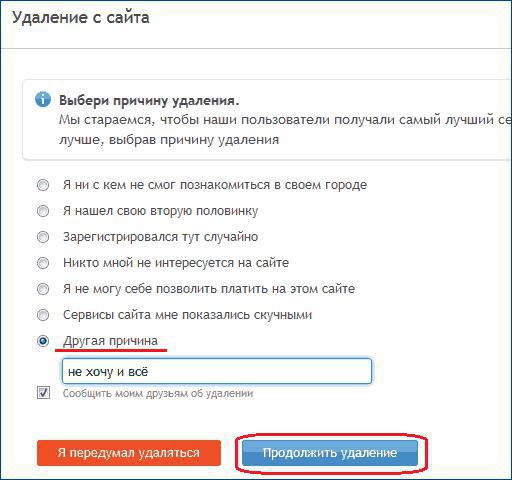때때로 사람들은 페이지를 삭제하는 방법을 궁금해합니다.스카이프. 이 옵션이 제공되지만 모든 사람이 사용 방법을 아는 것은 아닙니다. 결국 Skype에는 "프로필 삭제"와 같은 버튼이 없습니다. 오늘 우리는 언급 된 프로그램에서 귀하의 계정을 삭제하는 데 확실히 도움이 될 팁과 요령을 알게 될 것입니다. 몇 분이면 완료됩니다!

제거 방법에 대해
페이지를 삭제하는 방법에 대한 생각Skype, 정확히 무엇을해야하는지 아는 것이 중요합니다. 프로그램 로그에서 로그인을 제거하고 기존 프로필을 완전히 거부 할 수 있습니다. 첫 번째 경우, 한 사람이 다른 PC에서 설문지의 인증을 통과 할 수 있으며 계정 데이터는 영향을받지 않습니다. 두 번째로 프로필은 검색 엔진에서 제외됩니다.
내 Skype 페이지를 어떻게 삭제합니까? 예를 들어 다음과 같이 할 수 있습니다.
- 수동;
- 지원 서비스를 통해.
때때로 사용자는 자신의 프로필에 액세스 할 수 없습니다. 따라서 제거는 많은 번거 로움이 있습니다. 그럼에도 불구하고 그러한 절차는 여전히 가능합니다.
행정 지원
암호를 잊어 버린 경우 Skype 페이지를 어떻게 삭제합니까? 이 질문에 대한 답은 실제로 그렇게 어렵지 않습니다. 특히 프로세스를 미리 준비하는 경우.
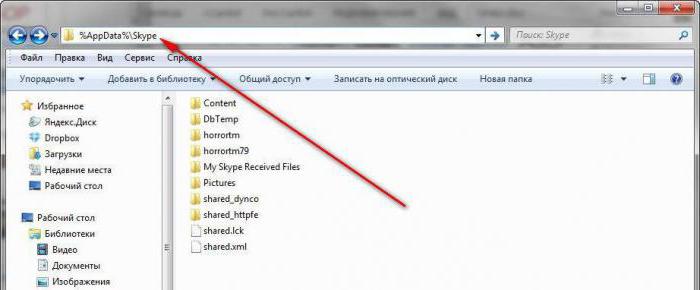
요점은 설문에 액세스하지 않고 Skype의 기술 지원을 통해서만 행동하면된다는 것입니다. 이 경우 다음이 필요합니다.
- Skype에 새 프로필을 등록하십시오.
- skype.com을 열고 "기술 지원"섹션으로 이동하십시오.
- 계정 삭제를 요청하는 편지를 행정부에 보냅니다. 이 경우 제거 할 프로필 로그인을 지정해야합니다.
- 개발자의 응답을 기다리십시오.
일반적으로 프로세스 승인 후 30 일프로필이 삭제됩니다. 제안 된 지침은 프로필을 입력 할 사용자 이름과 암호가 있으면 문제를 일으키지 않습니다. 그렇지 않으면 서신에 표시된 프로필이 지원자 소유라는 것을 기술 지원에 증명해야합니다.
제거 기능
Skype에서 페이지를 어떻게 삭제합니까? 사용자는 몇 가지 규칙을 기억해야합니다. 즉:
- 기술 지원을 통해 요청을 제출할 때 편지의 텍스트는 영어로 작성되어야합니다.
- Skype 관리자와의 모든 통신은 영어로 이루어집니다.
- 신청 승인 후 향후 30-31 일 동안은 프로필을 입력하지 않는 것이 좋습니다.
특정 Skype 사용자 프로필을 입력 할 데이터가있는 경우 수동으로 삭제하는 것이 좋습니다. 이것은 실제로 가장 자주 사용되는 것입니다!

자신의 손으로
Skype 페이지를 완전히 삭제하려면 어떻게합니까? 일반적으로 사람들은 프로필을 삭제하고 새 프로필을 등록합니다. 그러나 이전 프로필을 삭제하는 것이 매우 중요하다면 수동으로 삭제할 수 있습니다.
이 기술을 사용하면 외부 도움없이 작업을 구현할 수 있습니다. 그러나 이전 사례와 마찬가지로 한 달 정도 기다려야합니다. Skype에서 요청을 처리하는 데 걸리는 시간입니다.
Skype에서 페이지를 어떻게 삭제합니까? 일반적으로 수동 삭제를 사용하면 기존 프로필을 편집하는 것으로 조작이 줄어 듭니다.
다음을 수행해야합니다.
- 현재 프로필의 사용자 이름과 암호를 사용하여 Skype에 로그인하십시오.
- Skype-개인 데이터-편집을 엽니 다.
- 자신에 대한 모든 정보를 지 웁니다.
- 생년월일을 다른 것으로 변경하십시오. 이 구성 요소는 어떤 상황에서도 제거되지 않습니다.
- 프로필 사진을 제거합니다.
- 채팅 및 SMS 기록을 지우는 것도 좋습니다. 이를 위해서는 다음이 필요합니다.
- "도구"- "옵션"을 엽니 다.
- "채팅 및 SMS"- "채팅 설정"섹션으로 이동합니다.
- "기록 지우기"- "삭제"를 클릭하십시오.
Skype 페이지를 삭제하는 방법을 거의 알아 냈습니다. 연락처 목록을 제거하는 것이 남아 있습니다. 이것은 다음과 같이 수행됩니다.
- 메인 프로그램 창을 엽니 다.
- 왼쪽 메뉴에서 RMB 연락처를 클릭합니다.
- "연락처 목록에서 제거"옵션을 선택하십시오.
설문지에있는 전체 사용 설명서와 함께이 단계를 수행하십시오. 이제 남은 것은 프로필에서 로그 아웃하고 기다리는 것입니다. 30 일 후에 자동으로 삭제됩니다.
로그 창에서
마지막 트릭은 로그에서 계정을 삭제하는 것입니다.Skype에 로그인 할 때 나타나는 설문지. 이 경우 PC에서 작업 한 프로필 목록이 간단히 지워집니다. 다른 모든 데이터는 영향을받지 않습니다.

로그인 로그에서 Skype 페이지를 제거하려면 어떻게합니까? 다음 가이드는이를 수행하는 데 도움이됩니다.
- "시작"을 엽니 다.
- "검색"으로 이동합니다.
- 인쇄 % appdata %.
- "Enter"를 클릭하십시오.
- 찾은 폴더로 이동하여 Skype라는 구성 요소를 엽니 다.
- 삭제할 프로필 이름이있는 폴더를 삭제합니다.
항목을 휴지통에 넣고 PC에서 청소하면 결과에 만족할 수 있습니다. Skype를 다시 시작하면 해당 창에서 로그가 사라집니다.
실제로 모든 것이 보이는 것보다 훨씬 간단합니다.누구나 로그 창을 지우고 Skype 프로필을 삭제할 수 있습니다. 프로필을 복구하는 것도 그리 어렵지 않습니다. 그러나 일반적으로 사용자는 단순히 시스템에 다시 등록하는 것을 선호합니다. 이 기술은 불필요한 문제를 방지합니다. 특별한 지식이 필요하지 않습니다. Skype에서 프로필을 등록하고 삭제하는 것은 완전 무료이며 누구나 사용할 수 있습니다. 구현에는 몇 분이 걸립니다! 계정을 삭제할 때와 같이 등록 후 추가 검사는 제공되지 않습니다.